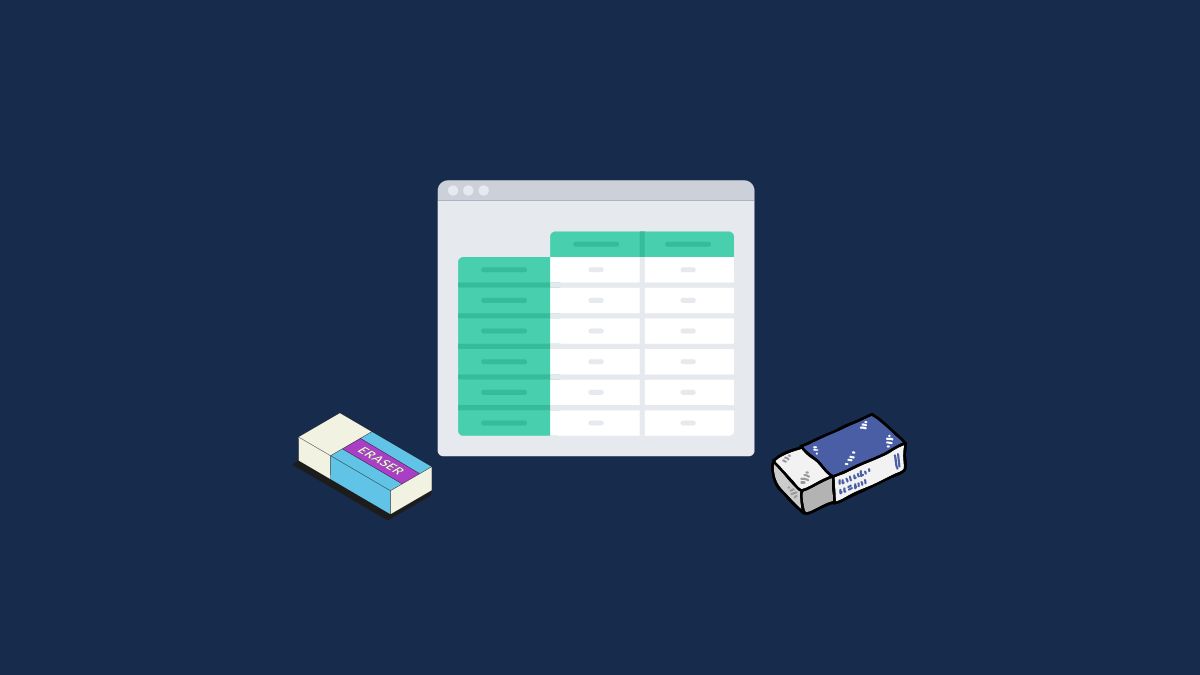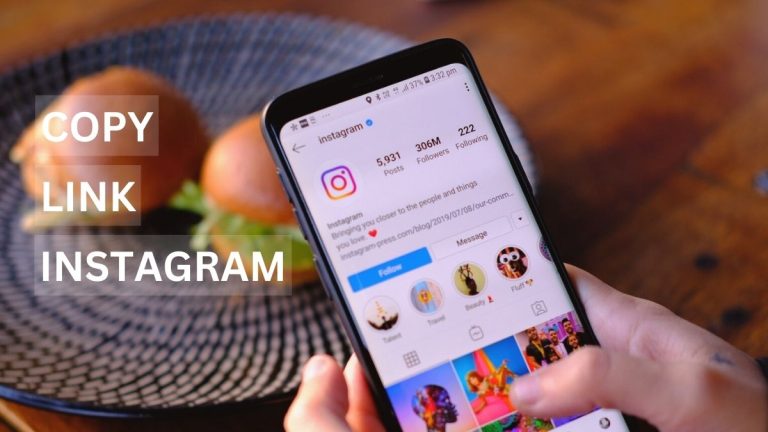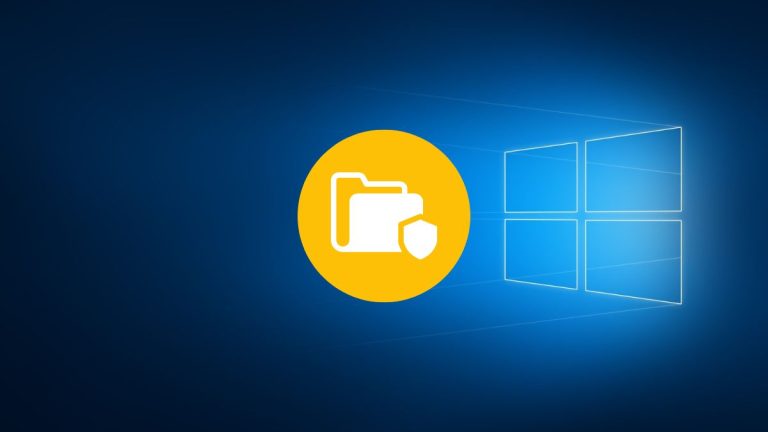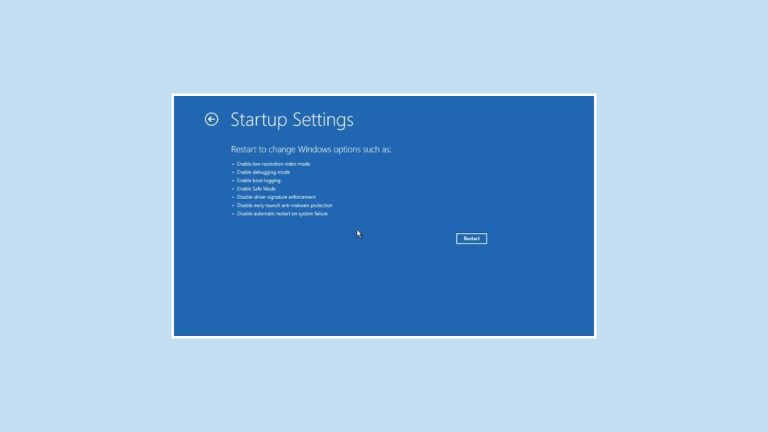Malas.id – Garis pada tabel akan muncul ketika anda menambahkan tabel ke dokumen di Microsoft Word. Garis yang ada di sekeliling tabel tersebut bernama Border yang berfungsi untuk memisahkan setiap sel dan memperjelas data yang ingin ditampilkan.
Meskipun garis tabel ini memiliki fungsi yang penting, namun dalam keadaan dan kebutuhan tertentu kita harus menghapus beberapa garis yang ada di dalam tabel tersebut sesuai keinginan client, atasan atau hanya untuk estetika.
Ada beberapa cara mudah untuk menghilangkan garis tabel di word, yang pertama melalui menu Toolbar Borders dan yang kedua menggunakan menu Borders dan Shading. Kedua cara tersebut bisa kamu gunakan pada Microsoft Word semua versi tak terkecuali yang baru dan lama.
Cara Menghapus Garis Tabel di Word Dengan Toolbar Borders
Toolbar Borders merupakan fitur dari Microsoft Word yang bisa kamu gunakan untuk menghilangkan semua atau beberapa garis (border) pada tabel sebuah dokumen dengan mudah.
Tanpa perlu menunggu lama, berikut ini cara menghapus garis pada tabel di MS Word :
- Pertama buka dokumen yang berisi tabel yang mau kamu hilangkan di Microsoft Word
- Klik salah satu cell yang ingin dihapus garisnya, atau jika ingin lebih dari satu cell kamu bisa blok cell-cell tersebut. Sedangkan jika ingin menghapus semua garis pada seluruh tabel bisa blok semua tabel tersebut
- Klik menu Design di bagian atas
- Kemudian klik tanda panah kebawah
⌄di samping menu Borders, akan muncul pilihan garis yang bisa dihapus dari tabel seperti Bottom Border, Top Border, Left Border, Right Borders, dll. 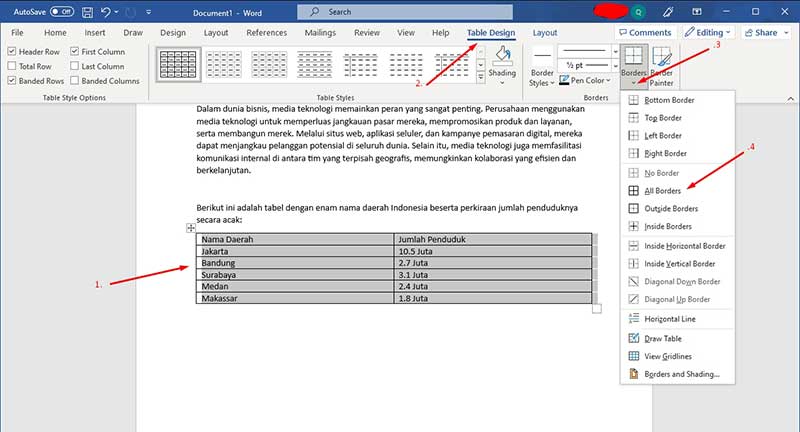
- Silahkan klik pilihan garis yang ingin kalian hapus. Misalnya ingin menghapus garis bagian atas maka klik Top Border, bagian bawah klik Bottom Border, Inside Border jika ingin menghapus garis bagian dalam.
- Hasil setelah garis di dalam tabel dihapus :
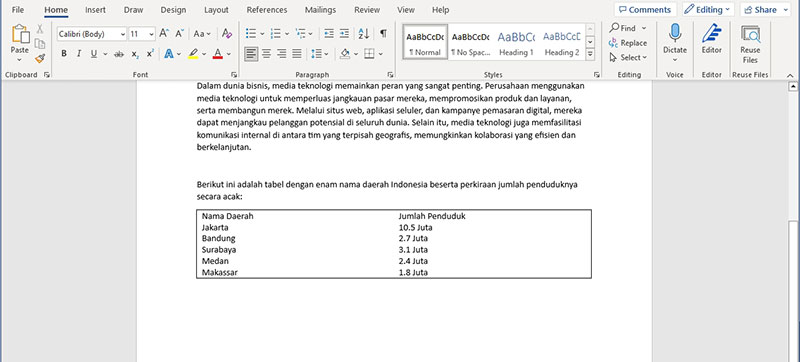
- Jika kamu kurang paham dengan pilihan yang ada, kami akan memberikan penjelasannya dibawah ini dengan menggunakan tabel.
- Selesai.
Berikut ini penjelasan tentang menu Border :
| Menu | Keterangan |
|---|---|
| Bottom Border | Garis tabel bagian bawah |
| Top Border | Garis tabel bagian atas |
| Left Border | Garis tabel bagian kiri |
| Right Border | Garis tabel bagian kanan |
| No Border | Semua garis pada tabel |
| All Borders | Memunculkan semua garis pada tabel |
| Outside Borders | Garis tabel bagian luar |
| Inside Borders | Garis tabel bagian dalam |
| Inside Horizontal Border | Garis tabel horizontal bagian dalam |
| Inside Vertical Border | Garis tabel vertikal bagian dalam |
| Diagonal Down Border | Garis tabel diagonal menurun |
| Diagonal Up Border | Garis tabel diagonal menaik |
Menghilangkan Garis Tabel di Word Dengan Borders and Shading
Cara yang kedua ini juga bisa menghilangkan garis pada sebuah tabel di Ms Word dengan menggunakan menu Borders and Shading, memang sedikit rumit namun hasilnya juga bagus seperti cara pertama diatas.
Cara hapus garis tabel di Word menggunakan menu Borders and Shading dengan mudah :
- Pertama blok dulu satu Cell, beberapa Cell atau seluruh tabel
- Lalu klik kanan pada Cell yang sudah kalian pilih atau blok dan klik Table Properties
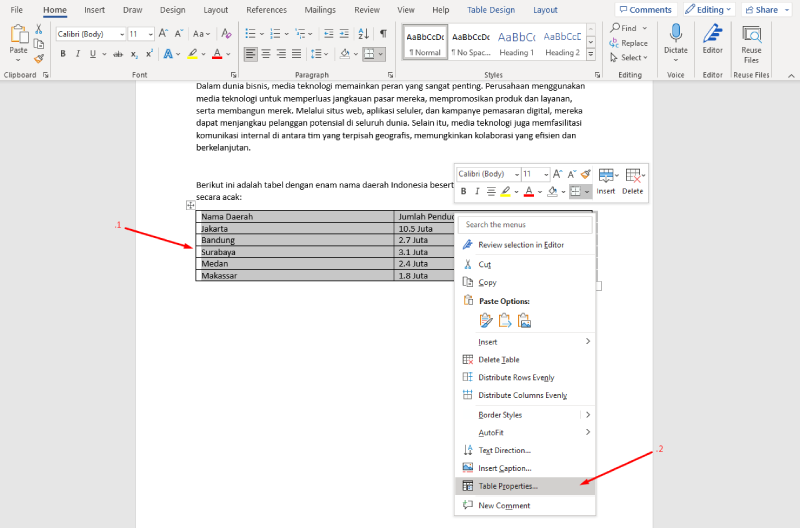
- Setelah itu akan muncul jendela Table Properties, lalu klik menu Borders and Shading
- Pada menu Borders and Shading akan muncul 3 pilihan untuk mengatur tabel yaitu Setting, Style dan Preview
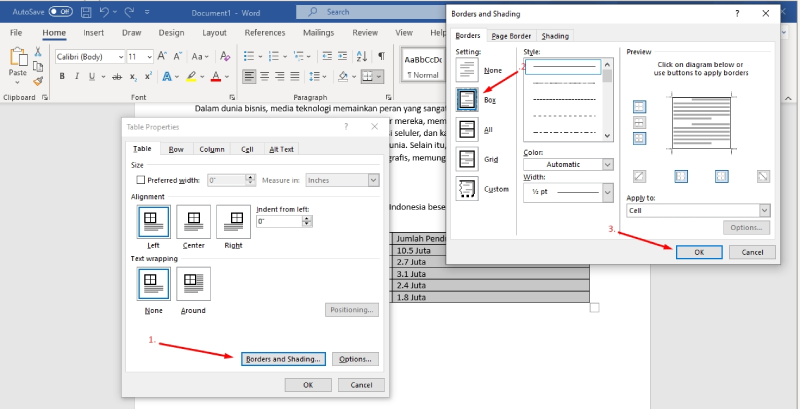
- Di bagian Setting ada 5 pilihan garis tabel, untuk lebih jelasnya akan dijelaskan dalam bentuk tabel di bawah.
- Pilih salah satu atau jika memilih Custom, kalian bisa klik kotak kecil pada kolom Preview untuk custom garis yang ingin dihilangkan
- Menu Style bisa digunakan untuk mengubah jenis, warna atau tebal garis tabel
- Pada bagian Preview kalian bisa melihat hasilnya akan menjadi seperti apa
- Jika sudah cocok, terakhir klik tombol OK
Penjelasan tentang menu Border Setting :
| Menu | Keterangan |
|---|---|
| None | Menghilangkan semua garis |
| Box | Menghilangkan tabel bagian dalam |
| All dan Grid | Menampilkan seluruh garis tabel |
| Custom | Menghapus atau memunculkan garis di bagian tertentu pada tabel |
- Cara Menghilangkan Garis Merah di Word
- Tutorial Menghapus Page Kosong di Word
- Cara Download File Studocu Tanpa Upload
Cara hapus garis tabel di word dengan menggunakan menu Borders and Shading memang tidak semudah cara yang pertama, namun cara ini memiliki menu yang lebih lengkap seperti warna garis, menebalkan garis, dan jenis garis.
Semua cara diatas bisa digunakan pada semua versi Microsoft Word termasuk 2016, 2017, 2019, 2021, 365, 2007, 2010 dan 2013.
Tanya Jawab Tentang Garis Tabel Word
Untuk membuat tabel tanpa garis di word bisa dengan blok tabel, kemudian klik menu Design lalu pilih Border. Di dalam menu Border silahkan pilih No Border jika ingin tabel tanpa garis.
Cara mewarnai garis (border) pada tabel, pertama blok tabel lalu klik kanan pilih Table Properties kemudian pilih menu Borders and Shading. Setelah itu, pada bagian Style klik tanda panah bawah Color lalu pilih Warna tabel yang diinginkan lalu OK.